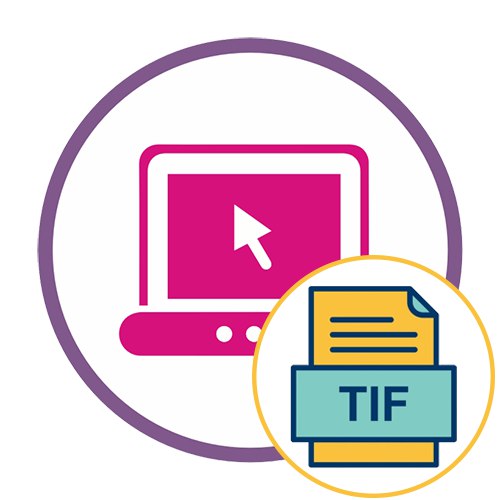پسوندهای TIF و TIFF کاملاً مشابه یکدیگر هستند ، بنابراین هنگام انتخاب سایت برای باز کردن این پرونده ، توجه نکنید که کدام گزینه املا در آن نشان داده شده است.
روش 1: پزشکان گروهی
سرویس آنلاین GroupDocs بر روی باز کردن پرونده های مختلف برای مشاهده ، از جمله اشیا in با قالب TIFF تمرکز دارد. این برای نمایش محتوای با کیفیت بالا و پیدا کردن آنچه در داخل شی انتخاب شده است ایده آل است و مشاهده به شرح زیر انجام می شود:
به سرویس آنلاین خدمات GroupDocs بروید
- برای رفتن به صفحه اصلی سایت GroupDocs ، روی پیوند کلیک کنید. در آنجا ، پرونده را به قسمت انتخاب شده منتقل کنید یا روی آن کلیک کنید تا شی از طریق آن باز شود "رهبر ارکستر".
- عنصر مورد نیاز را در سیستم عامل پیدا کرده و با دکمه سمت چپ ماوس بر روی آن دوبار کلیک کنید تا باز شود.
- منتظر بمانید تا تصویر بدون بستن برگه فعلی در سرور بارگذاری شود.
- محتوای آن را بررسی کنید و در صورت لزوم از ابزارهای بزرگنمایی استفاده کنید.
- علاوه بر این ، GroupDocs به شما امکان می دهد با کلیک روی دکمه های سمت راست ، مجدداً این پرونده را بارگیری کرده یا برای چاپ ارسال کنید.

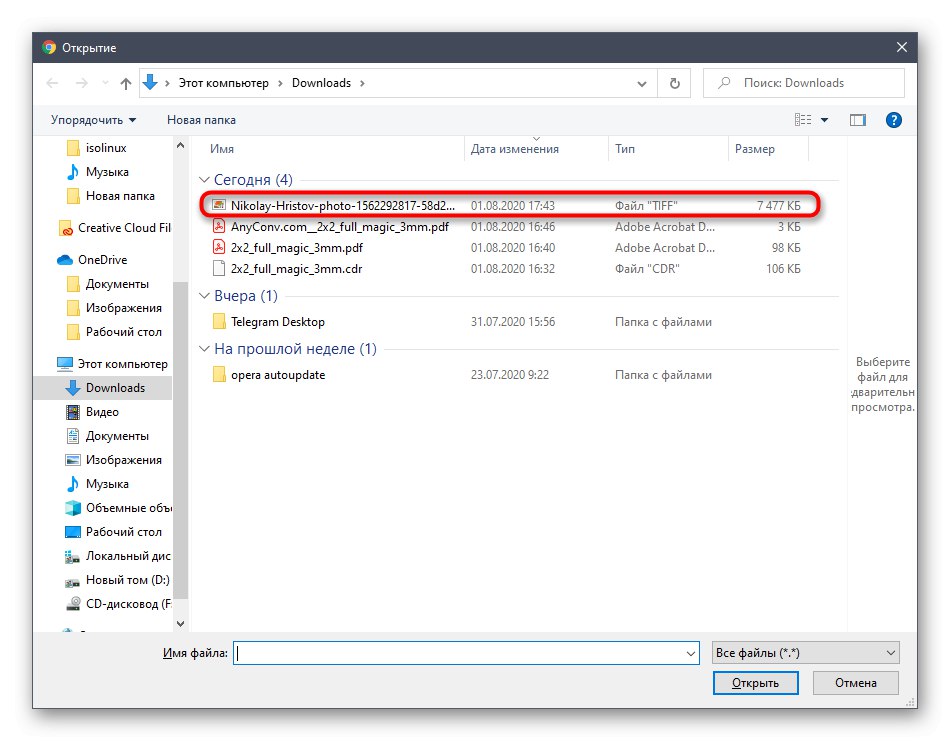
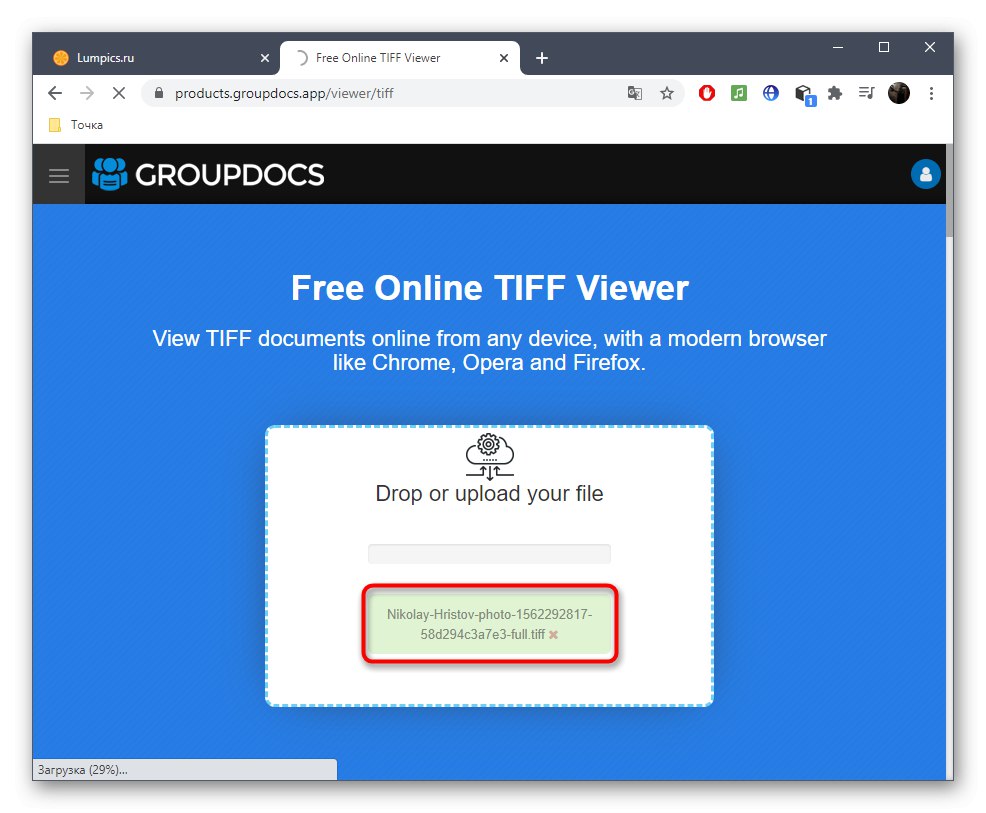


با مشاهده تصاویر و اسناد مختلف می توانید در هر زمان به این سرویس آنلاین مراجعه کنید. تنها اشکال کمبود ابزار ویرایش است ، اما اغلب به آنها نیازی نیست.
روش 2: مرورگر
سایت دوم ، به نام Fviewer ، مانند سایت اول کار می کند ، اما در این حالت می تواند بسیار مفیدتر باشد ، زیرا معمولاً می توان از طریق آن پرونده های خراب را باز کرد که توسط نرم افزار خاصی پشتیبانی نمی شوند.
- صفحه اصلی سایت Fviewer را باز کرده و تصویر را به قسمت انتخاب بکشید. در عوض ، می توانید بر روی دکمه کلیک کنید "انتخاب پرونده از رایانه".
- در پنجره باز شده "کاوشگر" عنصر مورد نیاز را مشخص کنید.
- آپلود در سرور فقط چند ثانیه طول خواهد کشید.
- از ابزار بزرگنمایی و حرکت برای دیدن تمام جزئیات عکس استفاده کنید.
- شما فقط می توانید چرخش ماوس را برای بزرگنمایی یا کوچک نمایی بچرخانید ، و سپس با استفاده از فلش یا کلیدهای مجازی صفحه کلید در مناطق آن حرکت کنید.





روش 3: عکس های RAW
متأسفانه ، ما نتوانستیم خدمات آنلاین مناسب تری را پیدا کنیم که مربوط به باز کردن پرونده های TIFF برای مشاهده باشد. در عوض ، در پایان ، پیشنهاد می کنیم مسیری کمی متفاوت را طی کنید ، که برای آن دسته از کاربرانی که موفق به استفاده از دو گزینه قبلی نشده اند ، مفید خواهد بود. ماهیت این روش این است که فایل را با باز کردن بیشتر از طریق سایت دیگری ، از قبل تبدیل کنید ، که به این ترتیب اتفاق می افتد:
به سرویس آنلاین IloveIMG بروید
- از لینک بالا برای دسترسی به سرویس تبدیل آنلاین استفاده کنید ، بلافاصله روی آن کلیک کنید "انتخاب تصاویر".
- که در "کاوشگر" فایل مورد نیاز را که در قالب TIFF ذخیره شده است ، پیدا کنید.
- روی دکمه کلیک کنید "تبدیل به JPG".
- منتظر پایان تبدیل باشید و تصویر حاصل را بارگیری کنید.
- بعد ، به وب سایت RAW Pics بروید و آنجا را کلیک کنید "باز کردن پرونده ها از رایانه".
- از طریق "رهبر ارکستر" تصویر حاصل را با فرمت JPG انتخاب کرده و باز کنید. مشاهده و ویرایش را از طریق عکسهای RAW شروع کنید.




به خدمات آنلاین عکسهای RAW بروید


همانطور که می بینید ، روشهای زیادی وجود ندارد که به شما امکان باز کردن تصویر TIFF با استفاده از خدمات آنلاین را بدهد ، بنابراین بعضی اوقات بدون نرم افزار تخصصی نمی توانید این کار را انجام دهید. ما پیشنهاد می کنیم در مقاله جداگانه ای در پیوند زیر بیشتر در مورد این راه حل ها بخوانید.
جزئیات بیشتر: در حال باز کردن قالب TIFF